آموزش کامل استفاده از هندزفری بلوتوث و سیمی | اتصال، تنظیمات و رفع اشکال

هندزفری، یکی از پرکاربردترین لوازم جانبی دیجیتال است که امروزه تقریباً در هر خانه و جیب و کیف دیده میشود. فرقی نمیکند از هندزفری بلوتوث استفاده میکنید یا هندزفری سیمی، دانستن نکات و ترفندهای اتصال، استفاده بهینه و عیبیابی، تجربه کاربری شما را بسیار بهتر میکند. در این مقاله، آموزش کامل اتصال، تنظیم، شارژ و رفع مشکلات رایج هندزفری را مرور میکنیم.
جدول خلاصه تنظیمات و مشکلات رایج هندزفری
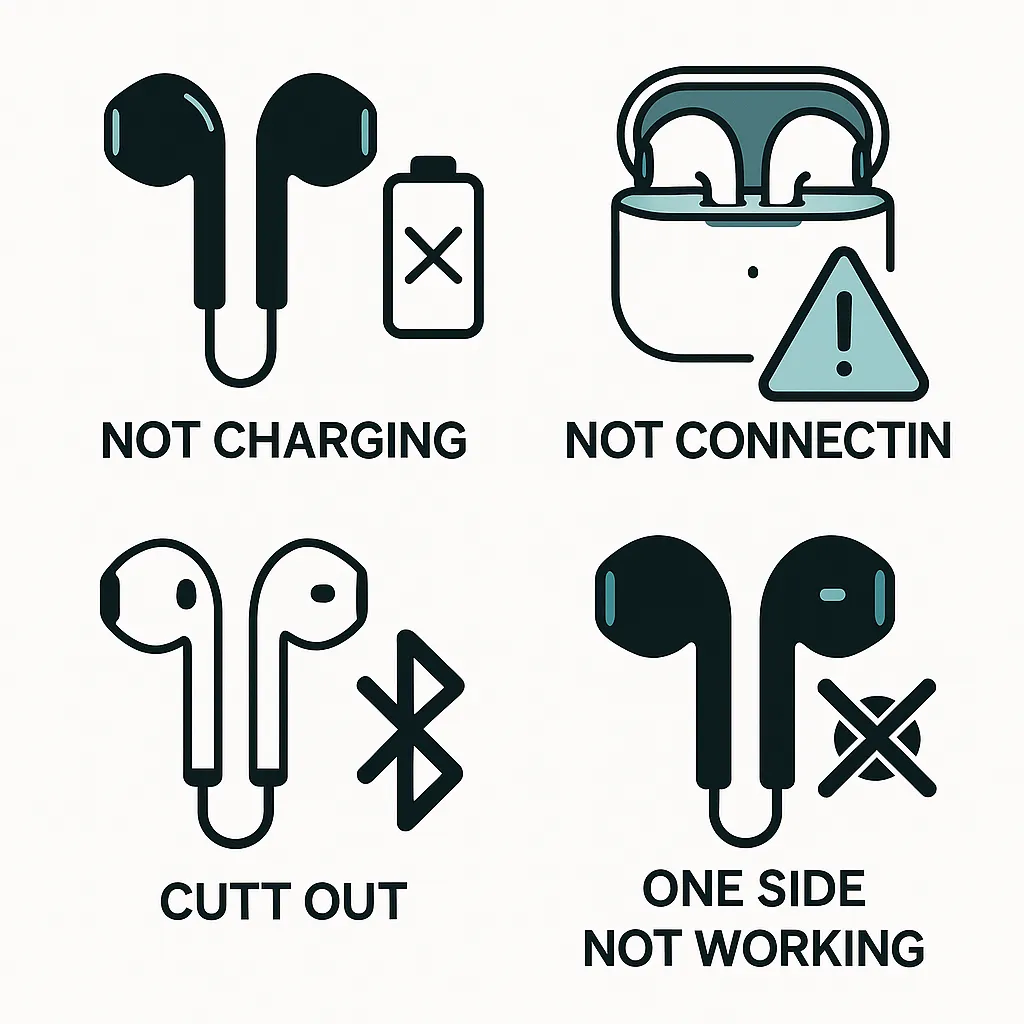
| موضوع | راهکار عمومی |
|---|---|
| ریست کردن هندزفری بلوتوث | نگهداشتن دکمه پاور یا استفاده از اپلیکیشن مخصوص برند (مانند Galaxy Wearable، QCY App و…) |
| تبدیل هندزفری به Type-C | استفاده از مبدل جک ۳.۵ به Type-C با کیفیت خوب و سازگار با دستگاه |
| دلیل وصل نشدن هندزفری | نیاز به Pairing مجدد، تمیز کردن پورت، بررسی سختافزار یا تنظیمات بلوتوث |
| اتصال به گوشیهای اندرویدی | روشن کردن بلوتوث، فعالسازی حالت Pairing، نصب اپ اختصاصی در مدلهای خاص |
| شارژ هندزفری گردنی | استفاده از کابل اصلی، آداپتور ۵ ولت، بررسی چراغ وضعیت شارژ |
| تنظیمات در اندروید | از طریق تنظیمات Bluetooth یا اپلیکیشنهای جانبی مدیریت صدا و کنترل |
| تست عملکرد هندزفری | استفاده از اپلیکیشنهای تست صوتی یا کدهای اختصاصی در برندهای خاص (مثل #0# در سامسونگ) |
| قطع شدن صدای یک طرف | تخلیه باتری، ایراد سیم یا کانکتور، نیاز به ریست یا تست در دستگاه دیگر |
| نرمافزارهای پیشنهادی | QCY App، Galaxy Wearable، Soundcore، Bluetooth Audio Widget و سایر برنامههای تنظیم صدا |
| تنظیمات هندزفری سیمی | مدیریت صدا، اکولایزر، شناسایی خودکار در تنظیمات دستگاه یا اپلیکیشنها |
ریست کردن هندزفری بلوتوث
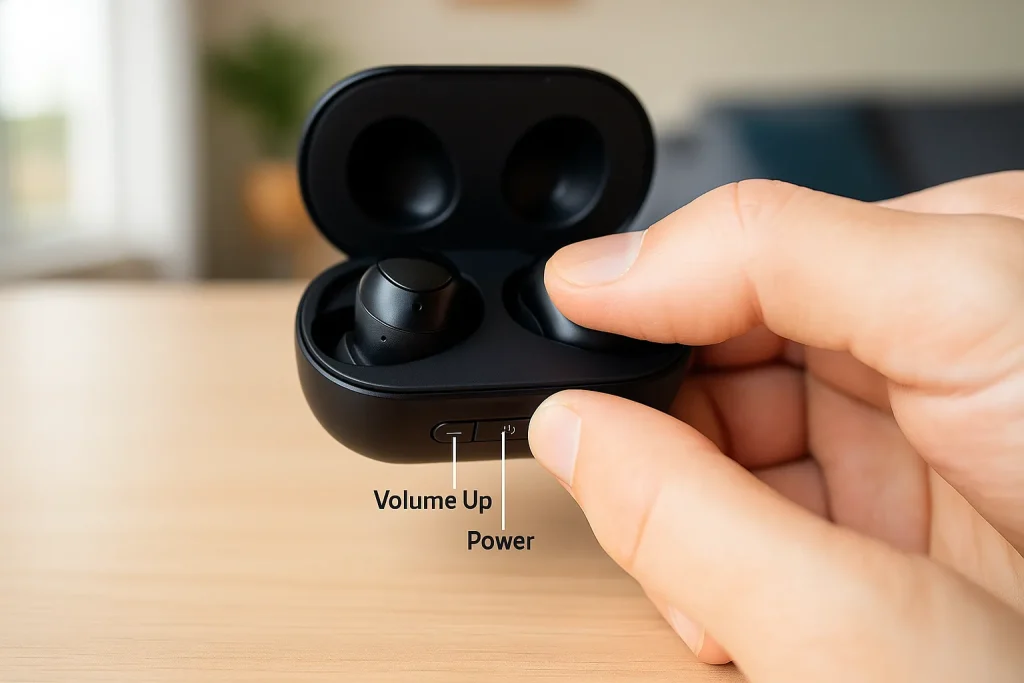
اگر هندزفری بلوتوث شما به درستی کار نمیکند، اولین و سادهترین راهحل، ریست کردن آن است. اکثر مدلهای بلوتوث با نگهداشتن همزمان دکمه پاور و دکمههای کنترل صدا (یا لمس دو گوش) به مدت چند ثانیه، ریست میشوند. در برخی مدلها مثل Galaxy Buds، باید از طریق اپلیکیشن Galaxy Wearable عملیات ریست انجام شود.
تبدیل هندزفری به تایپ C

اگر گوشی شما پورت تایپ C دارد و هندزفریتان جک ۳.۵ میلیمتری است، میتوانید از یک مبدل کوچک جک به Type-C استفاده کنید. حتماً مبدل اورجینال تهیه کنید تا کیفیت صدا و میکروفون حفظ شود. برخی مدلهای جدیدتر خودشان با پورت تایپسی عرضه میشوند.
چرا هندزفری وصل نمیشود؟

دلیل وصل نشدن هندزفری میتواند سختافزاری یا نرمافزاری باشد:
- اگر سیمی است: بررسی کنید که جک تمیز باشد، گوشی شما ورودی فعال داشته باشد، و هندزفری روی دستگاههای دیگر تست شود.
- اگر بلوتوث است: بررسی کنید که بلوتوث گوشی روشن باشد، هندزفری در حالت Pairing باشد و قبلاً با دستگاه دیگری Pair نشده باشد.
گاهی باید بلوتوث دستگاه را خاموش و روشن یا حافظه بلوتوث هندزفری را پاک کنید.
نحوه اتصال هندزفری سیمی و بلوتوث به گوشی
اتصال هندزفری به گوشی، بسته به نوع آن (سیمی یا بیسیم)، فرآیند متفاوتی دارد. هندزفریهای سیمی معمولاً بدون نیاز به تنظیمات خاص، با اتصال مستقیم به پورت ورودی گوشی (جک ۳.۵ میلیمتری یا پورت Type-C) فعال میشوند. در اکثر گوشیها، بهمحض اتصال هندزفری، دستگاه بهصورت خودکار آن را شناسایی میکند و صدا از طریق آن پخش میشود.
اما در مورد هندزفریهای بیسیم یا بلوتوثی، لازم است ابتدا گوشی و هندزفری هر دو در حالت Pairing قرار گیرند:
- بلوتوث گوشی را روشن کنید.
- هندزفری را روشن کرده و وارد حالت Pairing کنید (اغلب با نگه داشتن دکمه پاور یا لمس طولانی روی دو گوشی).
- در تنظیمات بلوتوث گوشی، نام هندزفری را انتخاب و اتصال را تأیید کنید.
در برخی برندها، اتصال سریعتر یا متفاوتتری انجام میشود که در جدول زیر مقایسه شده است.
| برند | نیاز به توضیح جداگانه؟ | چرا؟ |
|---|---|---|
| سامسونگ | بله | اتصال سریع با Galaxy Wearable، پنجره پاپآپ اتصال خودکار |
| اپل (AirPods) | بله | اتصال سریع با iOS، متفاوت با اندروید |
| شیائومی | ✅ اضافه شده | بعضی مدلها با اپ QCY یا Mi Buds Link کار میکنن |
| هوآوی | در صورت وجود FreeBuds | اتصال از طریق AI Life app |
| QCY / Haylou / Anker | بهتره اشاره بشه | بیشتر با اپ جداگانه Pair میشن یا حساسترن به ریست |
| سونی / JBL | معمولاً استانداردن | ولی اگر مقاله برند مجزا داریم، توضیح بدیم بهتره |
نحوه شارژ هندزفری گردنی
هندزفریهای گردنی معمولاً در قسمت کنترل پنل یا گردنبند دارای پورت microUSB یا Type-C هستند. برای شارژ:
- از کابل اورجینال استفاده کنید.
- دستگاه را مستقیماً به آداپتور ۵ ولت متصل کنید.
- شارژ کامل حدود ۱ تا ۲ ساعت طول میکشد.
برخی مدلها دارای چراغ LED هستند که تغییر رنگ آن نشانگر وضعیت شارژ است.
تنظیمات هندزفری در اندروید
برای دسترسی به تنظیمات:
- به Settings > Bluetooth بروید.
- روی نام هندزفری متصل شده بزنید.
در این بخش میتوانید:
- حالت صدا (مکالمه/موسیقی)
- فعال یا غیرفعال کردن میکروفون
- نمایش درصد باتری
برخی هندزفریها دارای اپلیکیشن اختصاصی هستند که تنظیمات حرفهایتر مثل EQ، نویز کنسلینگ و تاچ کنترل را ارائه میدهند.
تست سالم بودن هندزفری
برای تست هندزفری:
- از اپلیکیشنهایی مثل “Sound Test” یا “Left Right Test” استفاده کنید.
- آهنگ استریو پلی کنید و مطمئن شوید هر دو گوشی صدا دارند.
- از کد دستوری #0# در گوشیهای سامسونگ برای تست صدا استفاده کنید.
چرا یکی از گوشیهای هندزفری کار نمیکند؟
- باتری یکی از گوشیها خالی شده (در مدلهای بیسیم)
- نیاز به ریست و Pairing مجدد دارد
- در مدلهای سیمی، ممکن است سیم داخلی قطع شده باشد (تست با دستگاه دیگر)
- گوشی هندزفری به گرد و خاک یا آب آسیب دیده باشد
نرمافزار اتصال و مدیریت هندزفری
برای اتصال و کنترل بهتر، میتوانید از اپهای زیر استفاده کنید:
- Galaxy Wearable: برای مدلهای Samsung Buds
- Realme Link: برای هندزفریهای Realme
- QCY App: برای برند QCY
- Bluetooth Audio Widget: برای نمایش وضعیت اتصال و تنظیم صدا
تنظیمات هندزفری سیمی در اندروید
برخی گوشیها دارای تنظیمات ویژه برای هندزفری سیمی هستند:
- اکولایزر داخلی (Equalizer)
- کنترل صدای Media و Call جداگانه
- شناسایی خودکار هندزفری در ورود جک
این تنظیمات معمولاً در Settings > Sounds & Vibration > Audio Settings یا Accessibility > Hearing یافت میشوند.
نکات تکمیلی:
- هندزفری را در معرض رطوبت و گرما قرار ندهید.
- هندزفری را با نرمافزارهای مشکوک Pair نکنید.
- باتری هندزفری بیسیم را با شارژرهای سریع یا ولتاژ بالا شارژ نکنید.
- از گوشپاککن یا اسپری هوا برای تمیز کردن سری هندزفری استفاده کنید.
نتیجهگیری
اگر به دنبال استفادهی حرفهای و راحت از هندزفری خود هستید، رعایت نکات سادهای مثل نحوه اتصال صحیح، تنظیمات نرمافزاری و رفع مشکلات رایج، میتواند کیفیت تجربه شنیداری شما را چندین برابر کند. چه از هندزفری سیمی استفاده کنید، چه بیسیم، دانستن ترفندها و تنظیمات باعث میشود دستگاهتان عمر طولانیتری داشته باشد و عملکردی بهتر ارائه دهد.
برندهای محبوب هندزفری
- سامسونگ (Galaxy Buds) برای کاربران اندروید بهخصوص گوشیهای Galaxy یک انتخاب هوشمندانه است: ANC کارآمد، حالت Ambient قابلتنظیم، جفتسازی سریع و قابلیتهایی مثل Auto Switch و SmartThings Find. با گوشیهای سامسونگ بیشترین همافزایی را میگیرید (کُدکهای اختصاصی و 360 Audio)، اما روی سایر اندرویدها هم با اپ رسمی تجربه خوبی ارائه میدهد.
- اپل ایرپاد (AirPods / AirPods Pro) اگر داخل اکوسیستم اپل هستید، ایرپادز عملاً بیرقیباند: اتصال یککلیکی بین iPhone، iPad و Mac، ANC/Transparency فوقالعاده در AirPods Pro، Spatial Audio و میکروفونهای قوی برای مکالمه. روی اندروید هم کار میکنند، اما امکانات هوشمند و شخصیسازی محدودتر میشود. مقایسه ایرپاد اپل در سال ۱۴۰۴: کدام مدل برای شما مناسبتر است؟
- جیبیال (JBL) امضای صوتی «Pure Bass» با تنوع قیمتی گسترده، بدنههای مقاوم و اغلب گواهیهای IP برای ورزش. بسیاری از مدلها Multipoint و اپ JBL Headphones با EQ دارند؛ اگر بیس پررنگ، دوام خوب و ارزش خرید میخواهید، JBL یکی از مطمئنترین گزینههاست.
- انکر (Anker/Soundcore) بیشتر بهخاطر کیفیت ساخت مطمئن، صدای بالانسشده و باتریهای پرقدرت شناخته میشود. اگر تماسهای کاری، نویزکنسلینگِ کارآمد (ANC) و اپلیکیشن با اکولایزر و مودهای آماده برایتان مهم است، هندزفری انکر انتخابی حرفهای و خیالتانراحت برای رفتوآمد روزانه و ورزش سبک است.
- کیو سی وای (QCY) استاد «ارزش خرید» است؛ قیمت اقتصادی با عملکرد پایدار. بیشتر مدلها اتصال بلوتوث سریع و مصرف بهینه دارند و شارژدهی قابلقبولی ارائه میدهند. اگر دانشجو هستید یا میخواهید با بودجه منطقی وارد دنیای ایربادهای بیسیم شوید بدون اینکه از کیفیت مکالمه و قابلیتهایی مثل تاچ کنترل و حالت تأخیر کم در برخی مدلها بگذرید هندزفری QCY گزینهای مطمئن است.
- ناتینگ (Nothing) با طراحی شفاف و مینیمال، صدایی شفاف با جزئیات خوب و نویزکنسلینگ قابلاتکا ارائه میدهد. اگر زیباییشناسی متفاوت، جفتسازی سریع و تجربه کاربری منسجم (ویجتها و تنظیمات ساده) برایتان اهمیت دارد، هندزفری ناتینگ هم برای موسیقی و هم برای تماسهای طولانی انتخابی خاص و حرفهای بهحساب میآید.
- اورایمو (Oraimo) روی استقامت باتری و دوام تمرکز دارد؛ اغلب مدلها صدایی گرم با بیس تقویتشده، بدنه مقاوم و استانداردهای ضدتعریق/پاشش آب را ارائه میکنند. اگر بهدنبال هندزفری پرقدرت برای استفاده روزمره و ورزش هستید و قیمت رقابتی برایتان اولویت دارد، هندزفری اورایمو ترکیب جذابی از شارژدهی، راحتی و امکانات کاربردی است.
برای آشنایی با ترفندهای حرفهایتر، مقالهی دوم ما با موضوع «ترفندهای حرفهای کار با هندزفری | از تقویت صدا تا تغییر زبان» را از دست ندهید!
هندزفریها بخشی جدانشدنی از زندگی دیجیتال ما شدهاند. یادگیری نحوه اتصال صحیح، تنظیمات کاربردی، و رفع اشکالات رایج، میتواند تجربه استفاده از این وسیله را چندین برابر بهتر کند. با رعایت نکات گفتهشده، هم از عمر مفید دستگاه خود محافظت میکنید، هم کیفیت صدای بهتری خواهید داشت. در زمان انتخاب هندزفری این مقاله بهترین ایرپادهای بازار ایران در سال ۱۴۰۴: مقایسه و راهنمای خرید و راهنمای خرید ایرپاد با بودجه کمتر از ۳ میلیون تومان: گزینه های اقتصادی با کیفیت بالا میتونه کمکتون کنه.
برای آشنایی با ترفندهای حرفهایتر، مقالهی دوم ما با موضوع «ترفندهای کار با هندزفری | از تقویت صدا تا تغییر زبان» را از دست ندهید!
🔹 چرا هندزفری بلوتوث به گوشی وصل نمیشود؟
دلایل رایج عبارتند از:
بلوتوث خاموش است یا در حالت پرواز هستید
دستگاه قبلاً به هندزفری دیگری متصل بوده
نیاز به Pairing مجدد دارید
هندزفری در حالت اتصال (Pairing Mode) قرار نگرفته
چرا صدای هندزفری یک طرفه شده یا قطع میشود؟
این مشکل معمولاً بهدلیل:
قطع شدن سیم داخلی (در مدلهای سیمی)
باتری ضعیف یا اتصال ناقص بلوتوث (در مدلهای بیسیم)
آلودگی یا گرفتگی خروجی صدا
تنظیم اشتباه صدا در گوشی یا اپلیکیشن
چگونه هندزفری بلوتوث را ریست کنیم؟
بیشتر مدلها را میتوان با:
نگهداشتن همزمان دکمههای روی گوشیها برای چند ثانیه
یا قرار دادن در کیس و فشردن دکمه ریست
به حالت کارخانه بازگرداند.
برندهایی مثل QCY، Xiaomi و Samsung اپ اختصاصی برای ریست دارند.
چطور بفهمم که هندزفریام شارژ شده یا نه؟
بررسی چراغ LED (رنگ ثابت بهمعنای شارژ کامل است)
در بعضی مدلها، با باز کردن درب کیس میزان شارژ نمایش داده میشود
برخی گوشیها (مثل سامسونگ) درصد باتری را در نوار وضعیت نشان میدهند
آیا هندزفری بلوتوث به لپتاپ یا تلویزیون هم وصل میشود؟
بله. در صورتی که دستگاه بلوتوث داشته باشد، میتوانید از طریق تنظیمات صدا به هندزفری متصل شوید. در لپتاپهای ویندوزی مسیر معمول:Settings > Devices > Bluetooth
در تلویزیونهای هوشمند نیز معمولاً در تنظیمات صدا قابل اتصال است.
بهترین تنظیمات برای بهبود صدای هندزفری چیست؟
فعالسازی اکولایزر در گوشی یا پلیر موزیک
تمیز نگهداشتن خروجی صدا
استفاده از اپهایی مانند Wavelet یا Sound Assistant برای تنظیم پیشرفته صدا
